Programmering af intelligente garageporte
myQ
myQ er et styresystem til smart garage, der fungerer problemfrit med Model 3, og som giver dig mulighed for fjernovervågning og fjernstyring af din garagedør fra køretøjets touchskærm eller en parret telefon. Dette er en bekvem funktion, hvis du glemmer at lukke din garagedør, vil give venner og/eller familie adgang til garagen eller har brug for at fjernåbne eller -lukke garagen, (hvis du f.eks. venter at modtage en pakke). Ved at parre myQ med Model 3 kan garagedøren registrere, om dit køretøj er i nærheden og automatisk åbne eller lukke garagedøren.
Følg disse trin for at sætte myQ op til dit køretøj:
- Din garageport skal være myQ-kompatibel. Benyt myQ-kompatibilitetsværktøjet (https://www.myq.com/app/myq-compatibility) til at afgøre dette.
- Kontroller, om din garage er Wi-Fi-kompatibel. myQ benytter Wi-Fi til at kommunikere med din smartphone og dit køretøj. Nogle garager har et Wi-Fi- eller myQ-symbol på sensoren. Din garage skal have et godt Wi-Fi-signal, for at du kan betjene og overvåge garagen fra dit køretøj.BemærkHvis din garage ikke er kompatibel, kan du muligvis købe en ekstern myQ hub, du kan benytte til denne funktion.
- Download myQ-appen fra app-butikken på din smartphone. Benyt appen til at angive dine kontooplysninger, og par garagen med din telefon. myQ kræver et betalt abonnement, som du kan købe i appen.
- Kontroller, om dit køretøj kører den seneste tilgængelige softwareversion, og om det har adgang til en Wi-Fi- eller LTE-forbindelse.
- Tryk på garageikonet øverst på touchskærmen eller naviger til , og følg instruktionerne for at parre garagen med Model 3. Når parringen er gennemført, vil overvågnings- og betjeningsmulighederne for garagen være tilgængelige på touchskærmen, hvor du kan tilpasse myQ yderligere.
For yderligere oplysninger, spørgsmål, hjælp til fejlfinding eller erstatningskrav skal du besøge www.myQ.com/Tesla.
HomeLink
Sådan programmeres HomeLink®:
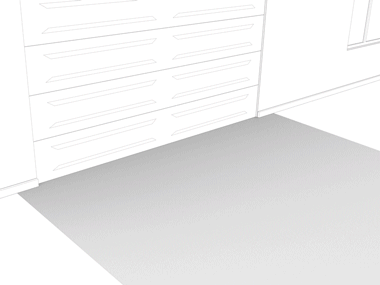
- Parker Model 3, så forkofangeren vender mod den enhed, du vil programmere.Pas påDin enhed åbner eller lukker muligvis under programmeringen. Kontroller derfor, at der ikke er personer eller genstande i nærheden af enheden, før du programmerer den.
- Kontroller, at enhedens fjernbetjening har et batteri, der virker. Tesla anbefaler at udskifte batteriet i enhedens fjernbetjening før programmering af HomeLink.
- Tryk på HomeLink-ikonet øverst på skærmen Betjeningsknapper.
- Tryk på Opret HomeLink.
- På skærmbilledet HomeLink skal du indtaste et navn for enheden og derefter trykke på Enter eller Tilføj ny HomeLink.
- Vælg den tilstand, du vil benytte (Standard, D-tilstand eller UR-tilstand) og tryk derefter på Angiv tilstand.
- Tryk på Start, og følg instruktionerne på skærmen.BemærkHvis du får vist et skærmbillede, der hedder "Train the receiver" under programmering af enheden, skal du være opmærksom på, at dette er et tidsfølsomt trin. Når du har trykket på knappen Learn/Program/Smart på enhedens fjernbetjening, har du kun ca. 30 sekunder til at gå tilbage til din bil, trykke på Fortsæt og derefter trykke på den programmerede HomeLink-enhed to gange. Overvej at få nogen til at hjælpe dig, så du kan udføre dette trin inden for 30 sekunder.
- Når enheden er programmeret, skal du trykke på Gem for at fuldføre programmeringen.
- Kontroller, om HomeLink fungerer som forventet. I visse tilfælde kræver programmeringsprocessen flere forsøg, før det lykkes.
Når enheden er programmeret, kan du betjene den ved at trykke på dens HomeLink-ikon på touchskærmen. HomeLink husker placeringen af dine programmerede enheder. Når bilen nærmer sig en kendt placering, vises HomeLink-betjeningen automatisk på bilens touchskærm. Den forsvinder igen, når bilen kører væk.
